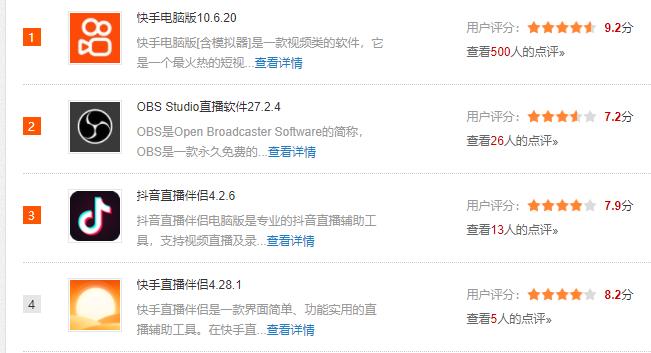远程桌面连接是一种集成的软件,可以使用户从远程地点登录到本地计算机,并可以访问本地计算机的文件和应用程序。它可以允许您安全地连接到任何远程计算机,即使在不同的网络中。本文将介绍电脑上自带的远程桌面连接的使用方法,以供参考。
一、确定远程桌面服务器的IP地址
首先,您需要知道远程桌面服务器的IP地址或主机名。您可以从系统管理员处获得这些信息,也可以通过运行“ipconfig”命令来查看IP地址。
二、打开远程桌面连接
接下来,您可以打开Windows自带的远程桌面连接软件,在Windows 7/8/10上,可以在开始菜单中搜索“远程桌面连接”,然后点击打开。
三、输入连接信息
在登录窗口中,输入远程桌面服务器的IP地址或主机名,然后点击“连接”。接下来,系统会提示您输入用户名和密码。输入正确的信息后,系统就会成功连接到远程桌面服务器,您就可以开始使用远程桌面进行操作了。
四、远程桌面连接的其他功能
在远程桌面连接中,您还可以使用一些其他功能,比如:共享剪贴板,允许您在本地和远程计算机之间复制和粘贴文本;共享文件夹,允许您在本地和远程计算机之间复制和移动文件;以及音频转发,允许您在本地和远程计算机之间播放和录制音频。
五、结束远程桌面连接
当您使用完远程桌面后,可以选择“断开”或“注销”来结束连接,以便释放系统资源。您也可以在任务管理器中关闭远程桌面连接程序,以结束当前连接。
总结起来,电脑自带的远程桌面连接是一款非常实用的软件,它可以让您从远程地点登录到本地计算机,实现文件、应用程序和音频转发等功能。如果您想使用远程桌面连接,只需要确定远程桌面服务器的IP地址,然后打开远程桌面连接软件,输入连接信息,即可完成连接。